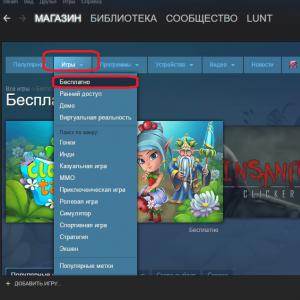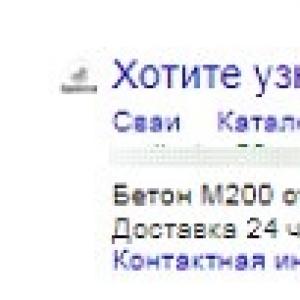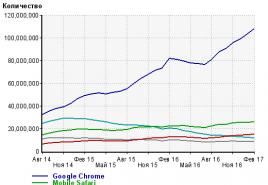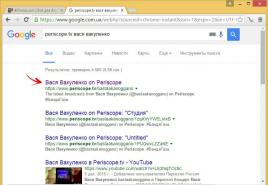Как добавить в друзья play игры. Play игры как добавить друга. Обычный процесс добавления друзей: инструкция
Для того чтобы играть с другими людьми в Steam, их необходимо добавить в друзья. Для добавления друга необходимо соблюсти несколько правил. Самым частым вопросом пользователей Steam является: «Как добавить друга в Steam, если у меня нет игр на аккаунте». Дело в том, что добавление в друзья невозможно, пока у вас нет игр на аккаунте.
Прочитав эту статью, вы узнаете – как можно добавить друга в Стиме, даже если у вас нет денег на покупку игры.
Чтобы открыть возможность добавления друга в Steam можно использовать несколько различных способов.
Опишем каждый из способов подробно. Затем приведем описание процесса самого добавления друга.
Можно установить одну из бесплатных игр на аккаунт. В стиме их большое количество. Чтобы открыть список бесплатных игр кликните по пункту Игры>Бесплатно в магазине Steam.

Установите любую из бесплатных игр. Для этого нужно перейти на страницу игры, а затем нажать кнопку «Играть».


Вам будет показано сколько игра займет на жестком диске, а также предложены опции по созданию ярлыков игры. Нажмите кнопку «Далее», чтобы начать установку.

Процесс загрузки будет показан синей линией. Для перехода к подробному описанию загрузки вы можете кликнуть по этой линии.

По окончании установки Steam оповестит вас об этом.
Запустите игру, нажав кнопку «Играть».

Теперь вы сможете добавить друга в Steam.
Добавление через приглашение от друга
Если у друга есть лицензионная игра или он активировал возможность добавления друга способом, описанным выше, то он сможет выслать вам приглашение в друзья.
Теперь про сам процесс добавления в друзья.
Добавление друзей в Стиме
Добавить друга можно также несколькими способами. Чтобы добавить друга в Стиме по его id (идентификационному номеру), перейдите по ссылке вида:
http://steamcommunity.com/profiles/76561198028045374/
где номер 76561198028045374 – это и есть id. При этом вам нужно залогиниться в браузере в свой аккаунт Стим. Для этого нажмите кнопку «Вход» в верхнем меню Steam, открытого в браузере.

После этого введите свои логин и пароль на форме входа.


Пользователю будет отправлен запрос на добавление в друзья. Теперь осталось только подождать пока ваш запрос будет принят, и вы сможете играть вместе с другом.
Другим вариантом поиска человека для добавления в друзья является поисковая строка сообщества Steam.
Для этого перейдите на страницу сообщества. Затем введите в поисковую строку имя своего друга.

В результате возможно отображение не только людей, но и игр, групп и т.п. Поэтому кликните по фильтру сверху, чтобы отображались только люди. Нажмите кнопку «добавить в друзья» в строке того человека, который вам нужен.

Как и в прошлом случае, человеку будет отправлен запрос на добавление. После того как ваш запрос будет принят вы сможете приглашать его в игры.
Если у вас есть общие друзья для быстрого их добавления посмотрите список друзей у одного из ваших знакомых, у которого в друзьях есть те люди, которых вам нужно добавить.
Для этого перейдите на его профиль. Список своих друзей можно просмотреть, кликнув по своему нику сверху и выбрав пункт «Друзья».

Затем пролистайте страницу профиля пониже и в правом блоке вы увидите список друзей, а над ним ссылку «Друзья».


Теперь вы знаете о нескольких способах добавления в друзья в Steam. Если вы попробовали данные варианты и у вас возникли проблемы – отпишитесь в комментариях.
Ниже описано несколько способов чтобы добавить в свой новый\пустой аккаунт Steam друзей, чтобы можно было поиграть бесплатно в кооперативную игру.
Способ №1 «Друзья с лицензией»
Если у Вашего друга есть активированная лицензионная игра на аккаунте то он может добавить Вас в друзья даже если у Вас не активирована ни одна игра на аккаунте, т.е. пустой аккаунт.
Способ №2 «Бесплатная игра»
Нужно добавить себе в аккаунт Steam бесплатную кооперативную игру Cry of Fear , запустить и откроется доступ к системе друзей в Стиме.
Способ №3 «Приглашение через группу»
Можно создать группу в Steam сообществе и пригласить в нее своего друга/друзей. Далее в игре нажмете SHIFT+TAB, выбираете "Список друзей" - "Группы" - "Выбираете друга" и приглашаете его в игру.
Способ №4 «Всего 27 рублей»
Самая дешевая кооперативная игра «Revolution Ace» продается всего за 27 рублей, даже мороженое дороже стоит!
- Купите ключ на сайте Steam.
- Активируйте игру при помощи простого Стима и появится возможность добавлять друзей.
Способ №5 «Демка тоже игра»
Нужно скачать и запустить демо-версию любой игры из списка Steam , после этого так же станет доступна система друзей.
Способ №6 «Через CS:GO»
Во время игры в CS:GO, нажав TAB и кликнув правой кнопкой мыши на нужного игрока можно добавить человека в друзья своего STEAM аккаунта. Если хотите добавить друга, то зайдите на один сервер в поиске серверов сообщества.
Способ №7 «Heavy Metal Machines»
- Установить бесплатную игру «Heavy Metal Machines». Ссылка: http://store.steampowered.com/app/331360/Heavy_Metal_Machines/
- Получить ключ для активации дополнения для игры на сайте alienwarearena.com. Ссылка: https://goo.gl/roq9Wi
- Пригласить друзей:)
Способ №8 «Раскошелиться на $5»
Купить любую игру за $5 и радоваться всем преимуществам платформы Steam. Разработчикам ведь тоже хочется кушать, купите любимую игру и играйте с комфортом!
Многие ошибочно считают, что для того, чтобы добавить друга в стиме без покупки приложений невозможно. Есть множество видео на ютубе по этому поводу и ни в одном из них нет ни одной рабочей версии того, как можно добавить друга в стиме без покупки игры, есть те которые близки к решению, но не рассказывают о способах до конца, так же есть множество опровержений по этому поводу, что якобы добавить в друзья без покупки игры невозможно. Скорее всего опровергают эту идею как раз по какому-либо соглашению с командой стим, с этим возможно связаны даже те, которые якобы нашли способ и скрывают комментарии к видео.
Steam это делает для того, чтобы вытянуть из пользователей как можно больше денег, а оправдывают это тем, что они уберегают пользователей от краж их аккаунтов, спама и прочего интернет мусора, но ведь по сути в других обычных социальных сетях не нужно ничего покупать, чтобы добавлять в друзья и ни у кого ничего не воруют и никого не обманывают. Да есть спам, но ведь с этим борются и ничего страшного не случается. Вывод отсюда один, все таки в стиме скорее всего существует скрытый пул, чтобы вытянуть как можно больше денег. Ну так как же все таки можно добавить друзей без покупок игр?
Добавление друга в стиме с помощью Dota 2
Так же добавить друга в стим можно с помощью игры Dota 2. Делается это следующим путем:
Эти действия вы можете посмотреть на видео.
Другие способы
Есть и более простые способы добавления в друзья без покупки игры, например если у вашего друга уже есть купленная игра, то он спокойно может добавить вас в друзья любым удобным ему способом, а вы в свою очередь без проблем сможете этот запрос принять удобным для вас способом.
На ютубе так же есть несколько видео о том, что можно добавить в друзья через SteamCommunity, якобы вводите в адресную строку адрес друга, переходите на его страничку, жмете «добавить в друзья» и он должен принять запрос дружбы. На самом деле после того как вы нажмете на кнопку «добавить в друзья», другу ничего не придет, а вам высветится окошко с надписью примерно: «У пользователя максимальное количество друзей». Даже если у него нет ни одного друга. К слову это видео набрало 350 тысяч просмотров.
Но вы наконец узнали правду, как можно добавить друга без покупки игры, и возможно ли это вообще. Все что нужно это немного времени, терпения и усердия. Однако если у вас есть красная табличка в стиме (см. Скриншот), то в друзья вы никого не добавите, трейдом пользоваться не сможете, в общем ничего не сможете делать абсолютно, только лишь играть в купленные или бесплатные игры.
- Главная
- Добавить друзей в стим
Ниже описано несколько способов чтобы добавить в свой новыйпустой аккаунт Steam друзей, чтобы можно было поиграть бесплатно в кооперативную игру.
Способ №1 «Друзья с лицензией»
Если у Вашего друга есть активированная лицензионная игра на аккаунте то он может добавить Вас в друзья даже если у Вас не активирована ни одна игра на аккаунте, т.е. пустой аккаунт.
Способ №2 «Бесплатная игра»
Нужно добавить себе в аккаунт Steam бесплатную кооперативную игру Cry of Fear, запустить и откроется доступ к системе друзей в Стиме.
Способ №3 «Приглашение через группу»
Можно создать группу в Steam сообществе и пригласить в нее своего друга/друзей. Далее в игре нажмете SHIFT+TAB, выбираете «Список друзей» — «Группы» — «Выбираете друга» и приглашаете его в игру.
Способ №4 «Всего 27 рублей»
Самая дешевая кооперативная игра «Revolution Ace» продается всего за 27 рублей, даже мороженое дороже стоит!
- Купите ключ на сайте Steam.
- Активируйте игру при помощи простого Стима и появится возможность добавлять друзей.
Способ №5 «Демка тоже игра»
Нужно скачать и запустить демо-версию любой игры из списка Steam, после этого так же станет доступна система друзей.
Способ №6 «Через CS:GO»
Во время игры в CS:GO, нажав TAB и кликнув правой кнопкой мыши на нужного игрока можно добавить человека в друзья своего STEAM аккаунта. Если хотите добавить друга, то зайдите на один сервер в поиске серверов сообщества.
Способ №7 «Heavy Metal Machines»
- Установить бесплатную игру «Heavy Metal Machines». Ссылка: http://store.steampowered.com/app/331360/Heavy_Metal_Machines/
- Получить ключ для активации дополнения для игры на сайте alienwarearena.com. Ссылка: https://goo.gl/roq9Wi
- Пригласить друзей 🙂

Для того чтобы играть с другими людьми в Steam, их необходимо добавить в друзья. Для добавления друга необходимо соблюсти несколько правил. Самым частым вопросом пользователей Steam является: «Как добавить друга в Steam, если у меня нет игр на аккаунте». Дело в том, что добавление в друзья невозможно, пока у вас нет игр на аккаунте.
Прочитав эту статью, вы узнаете – как можно добавить друга в Стиме, даже если у вас нет денег на покупку игры.
Чтобы открыть возможность добавления друга в Steam можно использовать несколько различных способов.
Опишем каждый из способов подробно. Затем приведем описание процесса самого добавления друга.
Установка бесплатной игры
Можно установить одну из бесплатных игр на аккаунт. В стиме их большое количество. Чтобы открыть список бесплатных игр кликните по пункту Игры>Бесплатно в магазине Steam.

Установите любую из бесплатных игр. Для этого нужно перейти на страницу игры, а затем нажать кнопку «Играть».


Вам будет показано сколько игра займет на жестком диске, а также предложены опции по созданию ярлыков игры. Нажмите кнопку «Далее», чтобы начать установку.

Процесс загрузки будет показан синей линией. Для перехода к подробному описанию загрузки вы можете кликнуть по этой линии.

По окончании установки Steam оповестит вас об этом.
Запустите игру, нажав кнопку «Играть».

Теперь вы сможете добавить друга в Steam.
Добавление через приглашение от друга
Если у друга есть лицензионная игра или он активировал возможность добавления друга способом, описанным выше, то он сможет выслать вам приглашение в друзья.
Теперь про сам процесс добавления в друзья.
Добавление друзей в Стиме
Добавить друга можно также несколькими способами. Чтобы добавить друга в Стиме по его id (идентификационному номеру), перейдите по ссылке вида:
http://steamcommunity.com/profiles/76561198028045374/
где номер 76561198028045374 – это и есть id. При этом вам нужно залогиниться в браузере в свой аккаунт Стим. Для этого нажмите кнопку «Вход» в верхнем меню Steam, открытого в браузере.

После этого введите свои логин и пароль на форме входа.


Пользователю будет отправлен запрос на добавление в друзья. Теперь осталось только подождать пока ваш запрос будет принят, и вы сможете играть вместе с другом.
Другим вариантом поиска человека для добавления в друзья является поисковая строка сообщества Steam.
Для этого перейдите на страницу сообщества. Затем введите в поисковую строку имя своего друга.

В результате возможно отображение не только людей, но и игр, групп и т.п. Поэтому кликните по фильтру сверху, чтобы отображались только люди. Нажмите кнопку «добавить в друзья» в строке того человека, который вам нужен.

Как и в прошлом случае, человеку будет отправлен запрос на добавление. После того как ваш запрос будет принят вы сможете приглашать его в игры.
Если у вас есть общие друзья для быстрого их добавления посмотрите список друзей у одного из ваших знакомых, у которого в друзьях есть те люди, которых вам нужно добавить.
Для этого перейдите на его профиль. Список своих друзей можно просмотреть, кликнув по своему нику сверху и выбрав пункт «Друзья».

Затем пролистайте страницу профиля пониже и в правом блоке вы увидите список друзей, а над ним ссылку «Друзья».


Теперь вы знаете о нескольких способах добавления в друзья в Steam. Если вы попробовали данные варианты и у вас возникли проблемы – отпишитесь в комментариях.
У Вас есть выбор:
Рассказать о записи на своей стене;
Отправить личным сообщением (для выбора нужной беседы просто начните набирать её название в соответствующем поле).
Обратите внимание, что во всех случаях Вы можете прокомментировать запись, а Ваш комментарий будет отправлен по адресу вместе с записью.
Если пункты «Друзья и подписчики» и «Подписчики сообщества» неактивны, причин может быть две. Первая – запись закрыта настройками приватности на странице (в ней увидите значок замка) или опубликована в закрытой группе.

После того как вы опубликовали свое приложение в Google Play , вам необходимо получить ссылку на него.
Во-вторых , вам обязательно нужно сообщить эту ссылку нам для того, чтобы мы могли подключить для вашего приложения возможность отправки Push-уведомлений и функции сбора статистики. Обратите внимание : до тех пор, пока вы не сообщите нам ссылку и мы не подключим ваше приложение к Push-уведомлениям, они не будут доставляться клиентам.
- Убедитесь, что напротив вашего приложения стоит статус «Опубликовано»
- Зайдите в свойства приложения, нажав на его название в списке, и нажмите на кнопку Открыть в Google Play Маркете
- Скопируйте ссылку из адресной строки браузера и сохраните ее для передачи клиенту, и сообщите ее нам через службу техподдержки.
Также можно найти свое приложение через службу Поиска в Google Play . Для этого:
- Зайдите на Google Play
- Введите в строку Поиск название своего приложения (так, как оно звучит на шаге 4 Публикация вашего аккаунта в конструкторе). Можно вводить и только отдельные слова из названия, но это приведет к слишком большому количеству результатов поиска, и вам будет сложно найти там свое приложение.
- Найдите в полученных результатах свое приложение.
Сегодня наш сайт расскажет о том, как устанавливать приложения с Google Play Market. Это действительно актуальный вопрос, поскольку некоторые пользователи впервые сталкиваются с операционной системой Андроид на мобильных устройствах.
Установка приложений с Google Play Market
Самое первое, что необходимо сделать пользователю, это создать аккаунт для использования онлайн-магазина. Как это сделать, вы можете прочитать в соседней статье. Регистрация простая и не займет много времени.
После того, как аккаунт будет создан, вы сможете зайти в Google Play. Вы увидите главную страницу, на которой в том числе будут находиться рекомендованные приложения.

Можете выбрать определенный раздел, который вам интересен. Например, что бы установить игру, мы выбираем раздел «Игры». Здесь находится список игр, включая новинки, популярные игры, акции и т.д.

Если вы не знаете, какая игра вам интересна, нажмите на кнопку «Категории» — так вы сможете выбрать жанр, который вам ближе всего.

Допустим, вам нравятся аркады. Заходим в одноименный раздел.

Здесь видим список игр-аркад. Все просто.

Выбираем игру и тапаем на нее один раз. В разделе игры видим кнопку «Установить», на которую нужно тапнуть.



Обратите свое внимание, что в случае загрузки приложения из Google Play его установка происходит автоматически сразу после загрузки, то есть вам больше ничего не нужно делать.
Когда скачивание и установка приложения будут закончены, в панели уведомления вы увидите соответствующее сообщение.

Можете начинать играть.
Если вы изначально знаете, какое приложение вам нужно или что-то определенное, просто введите свой запросе в поиске Google Play.

Нажмите на кнопку «Поиск» и увидите список приложений.
Скачивать их нужно точно также, как показано выше.

Как видите, ничего сложного в работе с Google Play нет. Наоборот, устанавливать приложения очень просто, тем более, что большинство из них бесплатные. В случае, если приложение платное, сначала за него нужно будет заплатить. В остальном разницы нет.
О том, как устанавливать приложения из сторонних источников, читайте в этой статье.
Как в Гугл Плей добавить пользователя в друзья, чтобы играть с ним вместе? Для решения этой задачи понадобится Google+ и Play Игры – приложение, в котором можно приглашать друзей и играть с ними онлайн.
Добавление друзей
В Плей Маркет или Гугл Плей нет подходящей функции для добавления пользователей в друзья, поэтому выполнять эту процедуру приходится через Google+. При работе с телефона удобнее скачать приложение Гугл+, на компьютере и планшете можно использовать веб-версию сервиса.
Чтобы человек появился в друзьях, добавляем его в круги. Для этого нажмите «Подписаться» рядом с профилем. Другой пользователь должен подтвердить дружбу, подписавшись в ответ на ваш профиль.

По умолчанию нового друга отправляет в круг «Подписки». Чтобы изменить круг, нажмите на кнопку «Подписки» и выберите в появившемся окошке вариант «Друзья». Если у вас нет устройств, привязанных к аккаунту, то установить программу и добавить пользователей в друзья не получится.
Поиск добавленного друга
Чтобы играть вместе с друзьями, нужно установить на телефоны/планшеты одно и то же приложение. При этом к мобильному устройству должен быть привязан тот аккаунт, с которым вы работали в Google+, добавляя новых друзей.
- Запустите Play Игры.
- Перейдите в раздел «Игроки». Здесь должен отобразиться список друзей. Если перечень не появляется, перейдите в подменю «Мои игры».
- Выберите приложение, в которое вы хотите поиграть с другом.
- Откройте страничку игры и перейдите на вкладку «Игроки». Здесь вы найдете профили пользователей, которые есть у вас в кругах в Google+ и которые играют в ту же игру, что и вы.

Если приложение Play Игры пишет, что друзей нет, хотя вы всё правильно сделали в Google+, проверьте, та ли учетная запись используется в данный момент.